Совет 1: Как сделать скриншот экрана на айфоне. Как на iphone 5s сделать скриншот экрана
Как сделать скриншот на Apple Айфоне 5s?
Практически у многих обладателей телефона iPhone 5s рано или поздно возникает потребность попробовать сделать скриншот или снимок экрана. С этим не так часто приходиться сталкиваться, да и привычнее делать просто фотографии, но все-таки такая необходимость возникает. Многие, совсем не знают всю их полезность, а как сделать скриншот экрана тем более.
Для чего создают скриншот?
- Если нужно нанести надпись на изображение или картинку. Это может быть открытка с поздравлением дня рождения или юбилея, дружеский шарж с юмором.
- Очень распространено использование скриншотов в учебном процессе. Изготовление слайдов для наглядного показа аудитории.
- Копирование как всего текста, так и отдельных его участков. Например, при чтении интернет-страниц можно одним нажатием кнопки сделать скриншот экрана на айфоне, поместить его в отдельную папку или добавить к своим материалам и вся информация будет находиться в определенном месте.
Делают снимки интересных фотографий и картинок из интернета и через программу «Фотошоп» корректируют ее по своему желанию и таким образом можно делиться с близкими и друзьями. Помните важную деталь: скриншоты можно делать даже со страниц с защитой от копирования.
Как сделать скриншот на айфоне 5s
- Сначала следует включить устройство, зажав кнопку справа на верху телефона всего -лишь несколько секунд до появления логотипа фирмы Apple.
- Выберите картинку или изображение, которое хотите сфотографировать. Это может быть снимок веб-страницы, картинок из интернета, открыток, фотографий других людей или собственных.

- Нажмите на кнопку, находящуюся внизу экрана примерно на 1-2 секунды. Она самая крупная и ее ни с чем не спутать.
- Затем, сверху с правой стороны телефона следует нажать на «Power» так же на несколько секунд. Обе кнопки надо нажать одновременно.

Если, вы все сделали по схеме, то раздастся звуковой сигнал в виде щелчка, таким образом срабатывает затвор и появится белый экран.
Как сделать скриншот на iPhone, если не работает кнопка Home/Power?
Если, по каким-либо причинам не срабатывают данные кнопки на iPone 5s скрин можно все равно сделать. Этот способ хорош тем, что снимок можно делать в любой подходящий момент. Разберем все поподробнее.
- Зайти в «Настройки»
- Выделити пункт «Основные»
- Найдите подпункт «Универсальный доступ»
- Переведите «Assistive Touch» в активное состояние. Система сигнализирует об этом появлением полупрозрачной кнопки. Она напоминает принтскрин (Prt Sc) на клавиатуре компьютера. Ее можно перетащить в любое место экрана на iPhone.

- Нажимаем на эту кнопку открывается меню. Здесь нужно выбрать «Аппарат», затем «Еще» и нажать «Снимок экрана». Скриншот экрана на айфоне готов. Сделанный снимок находится в приложении «Фото». Оно будет последним по счету.
appls.me
Как сделать скриншот на Айфоне 5s, iphone 5
Довольно полезная опция, которую поддерживает практически любой смартфон, – это возможность сохранить информацию с экрана гаджета в виде картинки. В этой статье разберем вопрос, как сделать скриншот на Айфоне 5.

Когда может понадобиться скриншот?
Для начала расскажем о том, зачем вообще может потребоваться скриншот? Ситуации бывают разными. В основном пользователь, фотографируя содержимое экрана, хочет поделиться какой-либо информацией или, наоборот, сохранить ее. Например:
- Скопировать переписку в чате, в которой указаны контактные данные или прочие сведения;
- Сохранить результат или достижение в мобильной игре, чтобы похвастаться перед друзьями или знакомыми;
- Создать «сейв» своей страницы с соцсети, чтобы можно было быстро посмотреть количество друзей/подписчиков или дать ссылку на аккаунт;
- Сделать снимок web-страницы, картинки из интернета, открытки, фотографии, кадра из фильма и пр., а затем установить их как заставку на рабочий стол.
- Запечатлеть системную ошибку, а затем отправить скрин в службу поддержки.
- Как видите, скриншот может понадобиться в разных ситуациях. Осталось лишь узнать, как делается снимок экрана на пятом айфоне, включая модели 5s, 5se, 5c и пр.
Как делается скриншот на айфоне?
Сделать скриншот экрана на айфоне можно буквально за несколько секунд. Причем вам не надо заходить в какие-либо меню и подменю, активировать разные режимы и пр. Задействуются лишь две кнопки, а пользователю при этом требуется проделать следующее:
Нужно включить смартфон. Вдруг по каким-то причинам он у вас выключен. Для этого зажимаем на пару секунд правую верхнюю кнопку.
Как только устройство включится, нужно выбрать фотографию или картинку, скриншот которой мы будем делать. Если вы решили просто потренироваться, то можно сохранить снимок рабочего стола.
Выбрав изображение, которое хотите «заскринить», нажимаем одновременно на кнопки «Home» (на фронтальной панели – по центру в самом низу под дисплеем) и «Power» (ее еще называют кнопкой блокировки, режим сна, питания и пр.). После чего сразу же отпускаем их. Удерживать долго не надо! Нажимать кнопки лучше всего двумя руками: «Power» – той, в которой держите устройство, «Home» – другой.

Услышали характерный звук или щелчок, который появляется при фотографировании? Да и экран будто засветился вспышкой? Значит, вы все сделали правильно. Скриншот будет сохранен по умолчанию в фотогалерее.
Главное, не удерживать кнопки слишком долго! Достаточно одной секунды. Иначе вместо скриншота система предложит вам перезагрузить или выключить устройство. В таком случае придется жать отмену, и начинать всю процедуру заново.
Кстати, описанный алгоритм создания скринов актуален для всех моделей iPhone (в «шестерке» поменяла свой расположение кнопка блокировки), за исключением самой первой. Этим же способом можно сфотографировать экран и на iPad или iPod.
Как сделать скриншот на айфоне 5, если не работает кнопка блокировки или Home?
Как и у любого устройства, так и у «яблочного» смартфона может выйти из строя одна из кнопок, которая участвует в создании скриншота. Как быть в таком случае? Несколько несложных действий помогут вам:
- Заходим в раздел «Настройки». Оттуда в «Основные». Потом выбираем пункт «Универсальный доступ».
- В разделе «Физиология и моторика» находим «Assistive Touch».
- Активируем данную функцию, то есть переводим тумблер в режим «Включено». Затем на экране появится полупрозрачная кнопка.
- Кликаем на нее. Откроется меню, в котором выбираем «Аппарат», потом пункт «Еще».
- Наконец, тут будет доступна строка «Снимок экрана». Как вы уже догадались, нужно всего лишь нажать на нее. Все скрин сделан!

Полезные советы
Скриншот получился. А вот как найти его? Тапните иконку «Фотографии». Находится она на главном экране. После чего пройдите в пункт «Фото камеры». Ваш скриншот должен быть в самом конце списка. То есть снимок сохраняется в одной папке с фотографиями, сделанными камерой.
Перед тем, как сделать скриншот на айфоне, убедитесь, что заряд батареи хотя бы превышает 10-15%. Все-таки процедура создания снимков потребляет много энергии. Если аккумулятор будет на минимуме, то, скорее всего, смартфон просто выключится.
Делая скриншот на iphone 5, 5s, se и пр. вы фотографируете весь экран. Если вам нужно «заскринить» лишь какую-то определенную часть, то лучше воспользоваться специальной программой или редактором.
Можно ли как-то отредактировать сделанный на айфоне скриншот? Конечно. Изображение сохраняется в формате png, который позволяет обрезать кадр, накладывать на него блики, менять цвет и пр. Добавить различные эффекты можно с помощью интегрированного фоторедактора или приложения Screenshot Maker Pro.
Не забывайте о том, что на выключенном айфоне сделать скриншот не получится. Также смартфон не «скринит» в некоторых приложениях. Например, в том же фоторедакторе.
www.orgtech.info
Как сделать скриншот на Айфоне
Необходимость сделать снимок экрана на Айфоне возникает, когда пользователь желает поделиться с друзьями игровым достижением или частью переписки в социальной сети. Сфотографировать содержимое экрана проще простого, если механические кнопки гаджета в порядке, однако, даже если одна из них неисправна, это не является препятствием для бывалых и опытных пользователей. Статья расскажет о нескольких методах, как сделать скриншот на Айфоне.
Стандартный способ сделать скрин на Айфоне
Выберите изображение, которое вы хотели бы «заскринить», и нажмите одновременно кнопки «Home» (расположена по центру под экраном) и «Power» (находится на верхней кромке корпуса). Затем немедленно отпустите их.

Вы услышите характерный звук, сравнимый со спуском затвора на фотоаппарате. Скриншот на iPhone будет сохранен в стандартном приложении «Фото» — его вы сможете найти в галерее последним в очереди. Формат изображения – png.
Обратите внимание на такие аспекты:
- Не удерживайте кнопки «Home» и «Power» зажатыми, иначе вы рискуете произвести «жесткую» перезагрузку смартфона.
- Делая скрин таким образом, вы фотографируете весь экран, а не какую-либо его часть. Если вам нужно «снять» часть экрана, лучше воспользоваться специальной утилитой или встроенным фоторедактором.
Описанный способ создания скринов актуален для всех моделей iPhone, кроме самой первой, а также для iPad и iPod.
Как сделать скрин, если не работает кнопка «Power»?
Сделать скрин на Айфоне можно и без использования механических клавиш – для этого нужно воспользоваться функцией «Assistive Touch» (о которой многие пользователи, увы, и не догадываются). Действуйте так:
Шаг 1. На устройстве пройдите по пути «Настройки» — «Основные» — «Универсальный доступ» и в блоке «Физиология и моторика» найдите «Assistive Touch».

Шаг 2. Активируйте тумблер напротив «Assistive Touch», и вы увидите, что на экране образовалась прозрачная круглая кнопка.

Шаг 3. Нажмите на прозрачную кнопку – появится такое меню:

Шаг 4. Выберите «Аппарат», а в следующем подменю – «Еще», и вы окажетесь здесь:

Шаг 4. Нажмите «Снимок экрана», и скрин будет сделан. Однако меню программы «Assistive Touch» вы на этом изображении не увидите.
Что делать, если нужно сфотографировать лишь часть экрана?
В такой ситуации выход есть: вы можете сделать скрин всего экрана и затем обрезать его с помощью встроенного фоторедактора. Делается это так:
Шаг 1. Найдите в фотогалерее нужный снимок. Для примера подойдет этот:

Шаг 2. Нажмите кнопку «Изменить» в верхнем правом углу.

Так вы попадете в режим фоторедактора.
Шаг 3. В режиме фоторедактора выберите последний по счету инструмент в нижней панели. К сожалению, проиллюстрировать этот процесс не удастся – iPhone не «скринит» опции фоторедактора.
Шаг 4. Обрежьте картинку и нажмите «Сохранить» — исправленное изображение появится в галерее. Из первоначальной картинки по нашему примеру получилось это:

Заключение
Наличие функции «Assistive Touch» и встроенного фоторедактора — очередное подтверждение того, как внимательны разработчики к проблемам пользователей. В ситуациях, когда Android не обойдется без установки стороннего софта (например, при необходимости вырезать изображение), Айфон справится за счет интегрированных программных решений.
setphone.ru
Как сделать снимок экрана (скриншот) на iPhone 5 (айфон) iPod или iPad
У каждого человека время от времени возникает потребность сделать скриншот со своего мобильного устройства. Среди них и пользователи продукции Apple – смартфонов или планшетов. Для чего это нужно?
Как правило, чаще всего люди делают скриншоты каких-то отдельных частей переписок своих переписок с онлайн-друзьями. Некоторые предпочитают запечатлеть момент победы в мобильной игре, любители популярных приложений любят хвастаться скриншотами, на которых видно количество их подписчиков на том или ином ресурсе. Предназначение скриншотов очень разное, а способ их создания – всего один.
- Определить, что именно вы хотите «заскринить» на вашем экране. При этом нужно учесть, что будет сделан скриншот всего экрана, а не какого-то отдельного его участка.
- Если вы уже решили, скриншот чего нужно сделать, возьмите свое устройство (вне зависимости от того, что это – iPad, iPhone или что-то другое) левой рукой. Большой палец нужно поместить на круглую кнопку внизу вашего экрана (Home)
- Свободной, то есть правой рукой, необходимо взять ваше устройство таким образом, чтобы удобно поместить указательный палец на кнопку его включения/выключения.
- Когда ваши пальцы правильно размещены на нужных кнопках, а на экране вы видите желаемый будущий скриншот, придется нажать две кнопки, находящиеся у вас «под прицелом», одновременно, HOME и кнопку блокировки. Не стоит зажимать их надолго – достаточно одного короткого нажатия. Если же вы нажмете кнопки и будете удерживать их так слишком долго – устройство предложит вам отключение или перезагрузку. Если все-таки вы сделаете правильные манипуляции, подтверждением их успеха станет щелчок (как при фотографировании).

- Если вы будете внимательно следовать инструкции и выполнять все действия правильно – скриншот будет сохранён в вашей Фотогалерее.


golifehack.ru
Как быстро сделать скрин экрана на айфоне 5s или 5

Одной из замечательных особенностей любого компьютера является возможность сделать фото экрана в интересующем нас месте.
Сделать скриншот можно и на iPhone 5s или 5, только не выделенной области, а экрана целиком (потом можете сразу отредактировать).
Сделать скрин на вашем телефоне айфон чрезвычайно просто комбинацией кнопок, с помощью функции AssistiveTouch, а также с помощью компьютера / ноутбука.
Самый быстрый способ с помощью кнопок, только первые разы может не получиться, но после нескольких попыток вы этому научитесь.
Как сделать скриншот на айфоне 5s и 5 с помощью кнопок
Чтобы сделать скриншот на айфоне 5s или 5 пробудите его, нажав одну на кнопку «Домой» или «Сон / пробуждение».
Перейдите на страницу или закладку, например, смс, на которой хотите сделать фото экрана – не торопитесь.
Теперь нажмите одновременно кнопки «Сон / пробуждения» и «Домой».
Рекомендуемое движение: расположите пальцы над двумя кнопками, затем кратковременно надавите на них.
Когда вы нажмете на две кнопки, экран мигнет и в динамике будет слышен тот же звук, что и звук затвора в камере, при фотографировании. Это значит, что вы сделали скрин.
Небольшое предупреждение: не удерживайте кнопки питания и домой слишком долго, просто быстро нажмите и сразу отпустите.

Как сделать скрин на айфоне 5 или 5s без кнопок
Применяя этот способ вам понадобится активировать функцию «AssistiveTouch». Как? Вот подробная инструкция.
Далее запускаем AssistiveTouch (нажать на черный квадрат с белым кругом внутри) и кликаем на значок с названием «Аппарат».
Затем, после смены картинки нажимаем «Еще» и щелкаем на «Снимок экрана». Это все. Скриншот на вашем айфоне 5s или 5 сделан.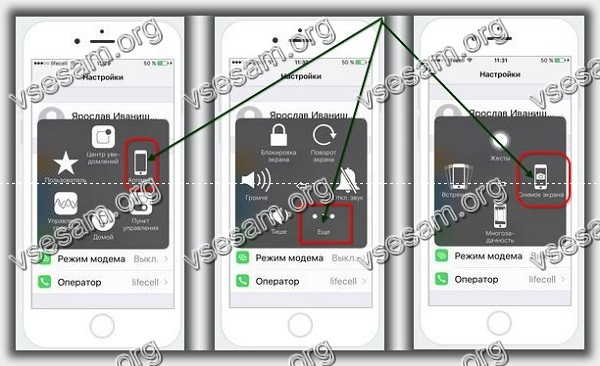
Как я уже упоминал скрин можно делать прямо на компьютере (не придется в случае надобности перемещать).
Для этого понадобится использовать программу «Apowersoft Phone Manager». Только она к сожалению, платная, поэтому сюда я ее загружать не буду.
А где в айфоне найти скриншоты? Для этого откройте приложение «Фото» на главном экране iPhone – там увидите свои снимки экрана.ПРИМЕЧАНИЕ: все скриншоты можно редактировать: менять цвет, поворачивать, делать светлее, темнее или черно былыми, но самая полезная функция в этой, это обрезка, чтобы удалить нежелательные элементы. Успехов.
vsesam.org
Как сделать скриншот экрана на айфоне 🚩 как сфоткать экран айфона 🚩 Мобильные телефоны
Можно сделать и отредактировать скриншот, используя комбинацию 2 клавиш и встроенный графический редактор Paint. Нажмите клавиши Ctrl+PrintScreen, чтобы занести снимок экрана в буфер обмена, и запустите Paint. Создайте новый файл командой «Создать» из меню «Файл» и нажмите Ctrl+V для вставки снимка.
В Paint можно отредактировать скриншот. С помощью инструментов выделения отметьте выбранный фрагмент изображения и щелкните внутри выделенной области правой кнопкой мыши. В контекстном меню укажите нужное действие. Если вы хотите сохранить фрагмент изображения в виде графического файла, выбирайте «Копировать в файл». В новом окне укажите путь к папке, в которой будет храниться файл (по умолчанию «Мои рисунки»), и его имя.
Если применить команду «Копировать», фрагмент будет загружен в буфер обмена. Его можно использовать для вставки в новое изображение. Команда «Вырезать» также загружает выделенную часть рисунка в буфер, но при этом удаляет ее с исходного изображения. На месте вырезанного фрагмента остается белый фон.
Отдельные детали скриншота можно пометить для привлечения внимания инструментами «Прямоугольник» и «Эллипс». Цвет выделения выбирайте на палитре. Кроме того, в Paint имеются инструменты рисования: кисть, перо и распылитель. С их помощью можно изобразить фигуры вроде стрелки и более сложные, если у вас есть опыт работы с этим графическим редактором.
К скриншоту можно добавить надпись. Для этого щелкните букву «А» на панели инструментов, выберите подходящий цвет на палитре, тип и размер шрифта на панели свойств и введите текст.
Очень упрощает создание и корректировку скриншотов бесплатная программа Lightshot. Скачайте ее с сайта производителя и установите. После этого она будет запускаться автоматически при включении компьютера. Ее значок находится в трее.
Когда вам потребуется сделать скриншот, нажмите клавишу PrintScreen и обведите мышкой нужную область на экране.
Вдоль вертикальной стороны рамки появляется панель инструментов, с помощью которой внутри выделения можно отметить детали маркером или цветным прямоугольником; нарисовать что-нибудь карандашом; поставить указатель в виде стрелки; сделать надпись. Отменить действия можно, нажав на круговую стрелку.
Чтобы изменить размер выделения, потяните за боковые и угловые маркеры на рамке. Выделение можно переместить в другое место, зажав его мышкой.
Вдоль горизонтальной стороны рамки появляется командная панель. С помощью размещенных на ней кнопок выделенный фрагмент можно загрузить в буфер, сохранить в виде графического файла, распечатать, найти похожие изображения в интернете и т.д. Разобраться в назначении кнопок нетрудно, поскольку при наведении курсора появляется всплывающая подсказка.
www.kakprosto.ru
Как на Айфоне 5 S сделать скрин экрана
Как сделать скриншот iPhone 5s. How to make screen iPhone 5s.
КАК СДЕЛАТЬ СКРИНШОТ НА ЛЮБОМ iPhone?
Как сделать скриншот экрана Айфон / How to make screenshot on iPhone
Iphone 6s как сделать скриншот экрана
Как сделать скриншот на iPhone, если не работает кнопка Home / Power
Как сделать скриншот в iPhone/iPod/iPad?
Как сделать скриншот на iPhone (Айфоне)
Как сделать скриншот на Айфоне (iOS 11)
Как сделать скриншот на iPhone
Как сделать скриншот на iPhone 6
Также смотрите:
- Как восстановить фото на Айфон через iCloud
- Как установить мелодию на звонок Айфона без компьютера
- При звонке на Айфон звонит Айпад как отключить
- Использование iPhone как веб камеру
- Почему выкидывает из программы iPhone
- Айфон 6 plus описание характеристики
- Macbook Pro не выходит из режима сна
- iPad не переходит в dfu режим
- Айфон 5S полностью разрядился как включить
- iPad просит Apple ID старого владельца
- Купил украденный iPhone что делать
- Как скачать Айтюнс на Макбук
- Как подключить Айфон к компьютеру в режиме модема
- Как пользоваться дропбоксом на Айфоне
- Где в Айфоне почистить память
yariphone.ru











